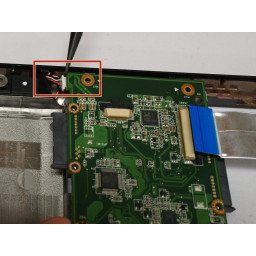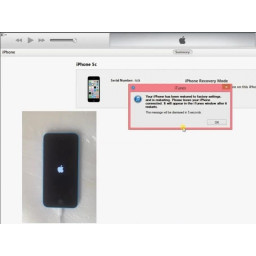Ваша заявка или вопрос будут отправлены 10-ти наиболее подходящим по сферам деятельности сервисным центрам Москвы. Всего в Москве - 5 193 сервисных центра, которые ремонтируют 374 вида техники.
Замена материнской платы ASUS U46E-RAL7

- ВКонтакте
- РћРТвЂВВВВВВВВнокласснРСвЂВВВВВВВВРєРСвЂВВВВВВВВ
- Viber
- Skype
- Telegram
Шаг 1
Снимите два (2) винта 9 мм x 4 мм с задней панели с помощью крестообразной отвертки размера 0.
Снимите два (2) винта 7 мм x 4 мм с задней панели с помощью крестообразной отвертки размера 0.
Удалите шесть (6) винтов 7 мм x 4 мм с помощью крестообразной отвертки размера 0.
Удалите три (3) винта 3 мм x 3 мм с помощью крестообразной отвертки размера 0.
Удалите один (1) 4 мм х 4 мм винт с помощью крестообразной отвертки размера 0.
Шаг 2
Удалите четыре (4) винта 7 мм x 4 мм с крестообразной отверткой размера 0.
Удалите тринадцать (13) винтов 5 мм x 4 мм с крестообразной отверткой размера 0.
Шаг 3
Снимите резиновые колпачки (4) с помощью пинцета. Если резиновые колпаки не удаляются легко, потяните осторожно. Крышки приклеены.
Удалите четыре (4) винта 7 мм x 4 мм с помощью крестообразной отвертки размера 0.
Шаг 4
Отсоедините ленту от левого нижнего угла материнской платы.
Используйте свои ногти, чтобы аккуратно надавить на выступающий пластик в основании разъема. Есть мягкий щелчок и лента отпускает.
Шаг 5
Снимите L-образную панель с помощью пластикового инструмента для открывания, вставив ее в углубление вдоль стороны USB-порта ноутбука.
Аккуратно надавите на пластиковый инструмент открытия, пока часть панели не поднимется.
Используйте свои пальцы, чтобы выдвинуть панель.
Шаг 6
Отсоедините один (1) белый / красный / черный соединительный провод, поддев его с помощью spudger.
Шаг 7
Удалите три (3) винта 5 мм x 4 мм с помощью крестообразной отвертки размера 0.
Удалите один (1) винт 4 мм х 4 мм (ближайший к аккумулятору) с помощью крестообразной отвертки размера 0.
Шаг 8
Отсоедините один (1) красный / черный соединительные провода, вытащив их с помощью нейлонового spudger.
Шаг 9
Извлеките дисковод CD-ROM, вставив пластиковый инструмент открытия между диском и стороной ноутбука.
Аккуратно нажмите вниз, чтобы извлечь диск.
Вытащите диск, чтобы вынуть деталь из ноутбука.
Шаг 10
Вставьте указательные пальцы под материнскую плату в верхних углах материнской платы. Медленно двигайте пальцами к центру доски, одновременно слегка поднимая ее. Материнская плата легко поднимется с корпуса устройства.
Шаг 11
Удалите три (3) винта 3 мм x 3 мм с помощью крестообразной отвертки размера 0.
Шаг 12
Переверните устройство, чтобы ноутбук открылся от вас, чтобы снять крышку шарнира за экраном.
Поместите указательные пальцы под крышку шарнира и осторожно потяните вверх.
Крышка легко откроется с щелчком.
Удалите пять (5) винтов 5 мм x 4 мм из отсеков петель устройства с помощью крестообразной отвертки размера 0.
Шаг 13
Откройте экран.
Аккуратно поднимите панель клавиатуры. Клавиатура будет прикреплена к материнской плате двумя лентами.
Чтобы отсоединить ленты, ногтями аккуратно надавите на выступающий пластик в основании разъема. Есть мягкий клик и релиз ленты. Повторите для другой ленты.
Шаг 14
Снимите клавиатуру с компьютера, чтобы открыть материнскую плату.
Комментарии
Пока еще нет ниодного комментария, оставьте комментарий первым!
Также вас могут заинтересовать
Вам могут помочь


Лаборатория ремонта

Nicom
Не работает ноутбук Asus?
Вызовите мастера или курьера на дом оформив заявку, она будет передана в подходящие мастерские.